Процесс создания и удаления аккаунта Google на телефоне Android
Аккаунт Google — это специальный мультипаспорт для всех ресурсов от компании. Благодаря этому можно использовать все сервисы, не регистрируясь в каждом, а лишь единожды создав один мультиаккаунт на сайте Гугл. К сервисам относятся такие известные сайты и функции, как Gmail, Google Play, YouTube, Документы, Диск и другие.
Из статьи вы узнаете
Вход в аккаунт
Если вы хотите зайти через другой компьютер и получить доступ к вашим данным, то надо будет просто открыть сайт google.com и обратить внимание на правый верхний угол – там есть кнопочка «Войти». Жмем на нее и вводим все те данные, которые вы указывали при регистрации.
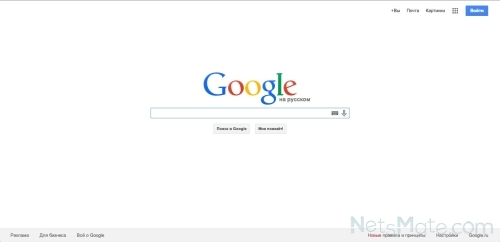
Для входа в Google нажмите «Войти»
- Небольшой совет: почту лучше завести на mail.google.com – так вам будет удобнее пользоваться всеми продуктами компании, ибо войти через нее можно легко и быстро. Особенно это будет актуально для пользователей Android.
Собственно говоря, на этом все – смело заходите на www.google.ru. Войти отсюда можно куда вам будет необходимо всего за несколько секунд. Система очень простая и доступна каждому, надо лишь немного внимания.
Как войти в аккаунт «Гугл» на «Андроиде»
Первый и самый банальный способ — воспользоваться «Гугл Маркетом». Перед тем как войти в аккаунт «Гугл», не забудьте подключить безлимитный интернет или Wi-Fi, потому как, стоит вам войти в свою учетную запись, «Маркет» может начать автоматически обновлять все приложения, а это при сетевом интернете весьма накладно.
Итак, в общем меню находим значок «Маркета» и запускаем приложение. Перед вами откроется окно с таким предложением, как «Войти в аккаунт «Гугл». В первом окошке нужно ввести логин, а точнее ваш адрес почтового ящика. Выглядит он так: login@gmail.com, затем нажимаете «Далее». В следующем окне нужно будет ввести свой пароль от почтового ящика и вновь нажать «Далее». Если логин и пароль введены правильно, то вас попросят принять политику конфиденциальности и нажать «Принимаю». Осталось только указать, нуждаетесь ли вы в сохранении копий, а также ввести свои платежные данные. После всего вышеперечисленного ваш аккаунт будет привязан к телефону или планшету, а перед вами откроется «Гугл Маркет».
Второй способ — сделать все перечисленное выше в настройках самого телефона. Нажимаем на шестеренку в меню, на экране находим раздел «Аккаунты» или «Учетные записи», нажимаем на «Добавить учетную запись», выбираем Google. Дальнейшие действия идентичны тем, что перечислены в первом варианте.
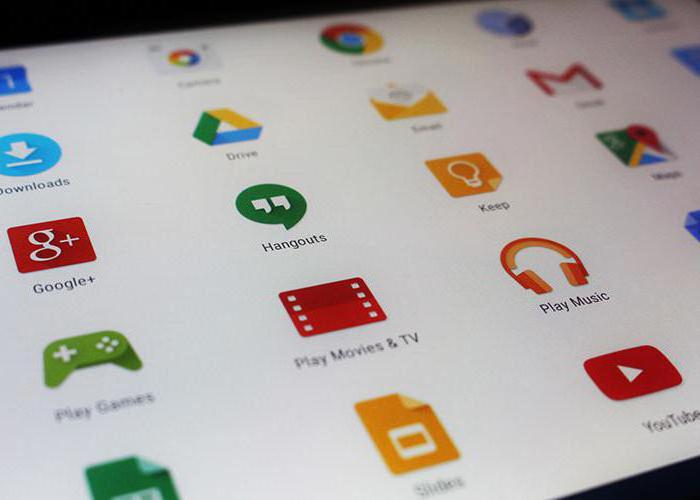
Вылетел аккаунт Гугл. Как исправить
В интернете рекомендуют в таком случае сбросить кэш Google Play и удалить обновления каталога, потому что скорее всего сбой спровоцировали они. Вот как это сделать:
- Перейдите в «Настройки» и откройте раздел «Приложения»;
- В открывшемся окне найдите Google Play Market и откройте его;

Очистка кэша и удаление обновлений — самый базовый способ, которым можно попытаться решить эту проблему
- Зайдите во вкладку «Память» и нажмите «Очистить кэш»;
- Затем нажмите на контекстное меню и выберите «Удалить обновления».
Важное уточнение: даже если Google Play не принимает вашу повторную авторизацию, вы сможете устанавливать приложения из фирменного каталога поискового гиганта. Для этого можно воспользоваться веб-версией Google Play. Просто найдите в поиске нужное приложение и нажмите на кнопку установки, а затем подтвердите действие. В этом случае приложение всё равно установится, даже если приложение Google Play требует авторизацию.
После этого выйдите на рабочий стол и попробуйте запустить Google Play заново. Несмотря на то что каталог откатится к исходной версии, в которой он был установлен на ваш смартфон производителем, в этом нет ничего страшного. Примерно через час-другой он подтянет все обновления и установит их автоматически. Однако важно не это, а то, чтобы ошибки, требующей войти в аккаунт Google, больше не было. Как правило, большинству этот способ помогает, но не мне.
Браузер Chrome для Android
Если вы находитесь не на экране входа в службы, коснитесь Меню → Настройки → Ваш электронный адрес, чтобы управлять своими параметрами входа.
Настройка параметров синхронизации
На экране «Службы» нажмите Синхронизация , чтобы изменить свои настройки.
- Воспользуйтесь синим ползунком вверху экрана, чтобы включить или выключить эту функцию.
- Если не требуется синхронизировать всё, снимите флажок рядом с опцией Синхронизировать всё и выберите данные для синхронизации.
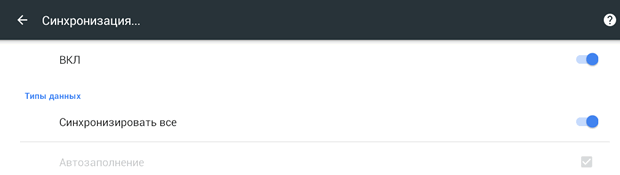
Чтобы воспользоваться всеми преимуществами этой функции, убедитесь, что вы также вошли в Chrome на других устройствах, например, на компьютере или планшетном ПК.
Свежие записи
- Как выйти из рекавери меню Xiaomi или Redmi?
- Как вставить карту памяти в Xiaomi или Redmi?
- Как вставить сим-карту в Xiaomi или Redmi?
- Как убрать надпись на фото Xiaomi/Redmi (MIUI)?
- Как очистить журнал вызовов на Xiaomi (MIUI)?
Фан-сайт Xiaomi. 2020-2022
Все материалы, которые представленные на этом сайте, размещены исключительно с целью ознакомления. Администрация не несет ответственности за любые последствия использования материалов сайта fansitemiru. Продолжая использовать сайт, вы соглашаетесь с использованием файлов Cookie.











